4.4.4. Windows XP u mreži




4.4.4. Windows XP u mreži |
 |
 |
 |
 |
Veće je navedeno da se tijekom instalacije može izabrati automatski i korisnički pristup instalaciji. Prvi će računalu dati generirano ime a osnovu ugrađenog uzorka, dodijeliti opća radna grupa WORKGROUP i DHCP postavke za dohvat mreže i konfiguraciji mrežne kartice, što je za većinu korisnika kod kuće dovoljno. IP adresu računalo će dobit izravno od davatelja usluga preko modema-routera s kojim je spojeno za Internet. Ako se pak vrši umrežavanje više računala kod kuće, ili u ustanovi u kojoj je planirano kao će mreža izgledati, tada pojedine od postavki treba promijeniti prema potrebama i planiranoj mrežnoj shemi.
Postavljanje mrežnih parametara već je opisano u poglavlju 4.3.4 te ga prije nastavka čitanja ovih redaka treba pročitati. No, prema planiranom redoslijedu radnji prvo treba računalu dodijeliti ime i pripadnost grupi (ili domeni ako ga nadzire poslužitelj). Ako to nije na početku napravljeno prema planu, prilikom završetka ovog postupka računalo će se restart-ati. U mreži NE SMIJU postojati dva računala s istim imenom. Ovo se obavlja izborom {Start}-{Control Panel}-{System}-||Computer name||-|Change...| po čemu slijedi naredna slika.
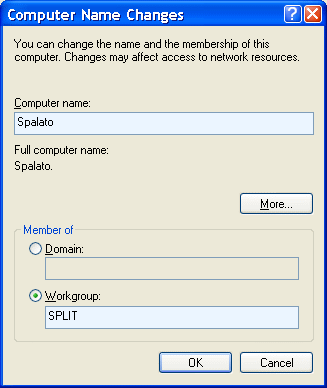
|
| |
| Slika 4.4.28 Postavke računala. |
Ako se to slučajno dogodi da su u računalnoj mreži računala s istim imenom, na radnoj površini računala s istim imenom 'iskočiti' će poruka da su u 'sukobu interesa' u momentu kad su oba povezana s mrežom. Dakle, planiranje mreže nije bez značaja. Kada je računalo dobilo svoje ime, treba pristupiti resursima gdje se podešavaju mrežne kartice preko {Start}-{Control Panel}-{Network Connections}, gdje će se vidjeti svi raspoloživi mrežni resursi. Računalo prema primjeru na narednoj slici nema bežičnu komunikaciju.
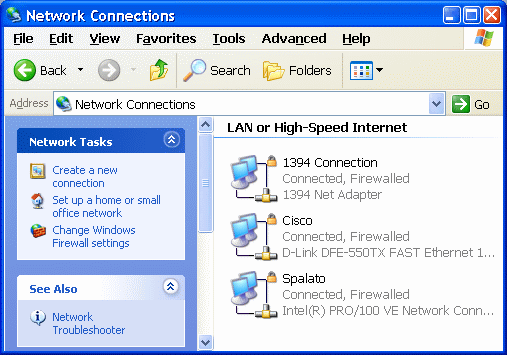
|
| Slika 4.4.29 Mrežna povezanost. |
Odabere se mrežna kartica zadužena za pristup mreži. Akcijom D1 na odgovarajuću mrežnu karticu i izborom {Properties} dolazi se do podešavanja mrežnih postavki. Postavke se podese prema unaprijed isplaniranoj mrežnoj shemi. Detaljnije o tome u narednoj stranici. Druga mrežna kartica iz primjera služi za nadzorne svrhe i nju prema toj zadaći treba podesiti, što nije tema ovog štiva. Ako tijekom rada mrežna kartica ne prepozna dodijeljene joj parametre ili je zbog nekog razloga 'zabucala' (naponski udar), restauracija istih vrši se prema narednoj slici.
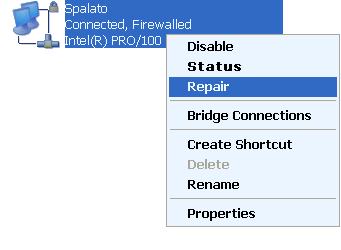
|
|
| Slika* 4.4.30 Obnavljanje postavki mreže. ( + / - ) |
Ako se umrežena računala odmah ne prepoznaju, dobro je da izradi nekakav imenik za razmjenu podataka (share) kako bi se poboljšalo oglašavanje ponuđenih resursa na zajedničko korištenje, a koji ne mora biti od značaja (slika 4.4.9c), ali samo onim korisnicima kojima to treba, odnosno izbjegavati grupu korisnika EVERYONE koji bi ovom imeniku mogli pristupiti. To olakšava pristup dijeljenom pisaču. Uz to dobro je sve servise koji su se prilikom uspostavljanja dohvata dijeljenih resursa pokrenuli postaviti na AUTO, da se pokrenu prilikom uključivanja računala. Pri tome računalo koje nudi resurse na raspolaganje treba biti prvo upaljeno, kako bi ostala koja ove resurse koriste odmah prilikom dohvata mreže pronašla što im treba. Ako se pak računalo koje nudi pisač na raspolaganje uključi zadnje, već uključena računala koja dohvaćaju ovaj pisač neće ga moći prepoznati i zasjeniti će ga (Use Printer Offline). Tada dijeljeni pisač, kad postane pristupačan treba ručno 'oživjeti', jer se postupak ne odvija automatski pošto se s vremenom ne vrši analiza stanja ponuđenih resursa. Ostaje stanje kakvo je zatečeno prilikom uključivanja računala.
 |
 |
 |
|
Citiranje ove stranice: Radić, Drago. " Informatička abeceda " Split-Hrvatska. {Datum pristupa}; https://informatika.buzdo.com/datoteka. Copyright © by Drago Radić. Sva prava pridržana. | Odgovornost |
